Резервное копирование сайта WordPress может показаться вам не слишком интересным. Но это важно, когда вы продвигаетесь вперед со своим опытом WordPress. Было бы лучше, если бы вы думали о защите своих данных до того, как начнется суета, а все пойдет напрасно. Давайте разберемся в этой статье, как вы можете сделать резервную копию своего сайта WordPress и почему это так важно.

Важность резервного копирования WordPress
Люди склонны ошибаться, и это нормально, ведь никто никогда не может быть идеальным. Но когда вы являетесь создателем WordPress, иногда допустить ошибку - это не нормально.

Представьте, что вы по ошибке удалили важную часть своих данных, или какой-то хакер может получить доступ к вашему сайту и вызвать проблемы, или обновление вызывает серьезную проблему, или плагин или тема выйдет из строя на вашем сайте, или ваш хост может потерять дату. Во всех этих условиях отсутствие резервной копии может привести к довольно неприятной ситуации, и мы здесь, чтобы спасти вас от этого.
Предлагает ли хостинговая компания резервное копирование?
Большинство хостинговых компаний предлагают некоторую резервную копию. Однако было бы не лучшим вариантом полагаться на резервную копию, предоставляемую сайтами хостинга. Лучше, если вы сделаете резервную копию сайта самостоятельно.
Создавайте потрясающие сайты
С лучшим бесплатным конструктором страниц Elementor
Начать сейчасХостинговые компании, такие как WP Engine, Fly Wheel, Kinsta и т. Д., Предлагают надежное автоматическое резервное копирование. Однако управляемый хостинг WordPress стоит дороже, если вы хотите пойти по этому пути.
Когда следует делать резервную копию?
Это зависит от того, сколько раз ваш сайт изменялся или получал обновления.
Например, для интернет-магазина E-Commerce / WooCommerce, где вы часто получаете заказы на покупку, вам может потребоваться резервное копирование в реальном времени, чтобы вы никогда не пропустили данные о заказе.
Если у вас есть статический сайт-портфолио, вы, возможно, не захотите делать резервную копию каждый день, поскольку веб-сайт не получил никаких изменений. В этом случае можно делать ежемесячные резервные копии.
А если вы блоггер или у вас есть веб-сайт блога, на котором вы публикуете контент каждый день, вы можете делать резервную копию сайта каждый день, чтобы не пропустить сообщение.
База данных и файлы WordPress
Ваш веб-сайт WordPress состоит из файлов двух типов: базы данных WordPress и файлов WordPress. База данных вашего сайта содержит фактический контент, такой как контент публикации, контент страницы, настройки, комментарии, дизайн и т. Д.
В то время как ваши файлы WordPress состоят из загруженных мультимедиа / изображений и файлов вашей темы / плагина. Чтобы сделать резервную копию вашего сайта WordPress, вам может потребоваться резервное копирование как базы данных, так и файлов сайта.
Однако могут быть сделаны некоторые исключения в зависимости от типа веб-сайта, с которым вы имеете дело. Если у вас есть блог, в котором вы публикуете контент каждые три дня, а в остальные дни, вы просто получаете комментарии. В такой ситуации вам может потребоваться резервное копирование файлов вашего сайта каждые три дня и вашей базы данных каждый день, на случай, если вы никогда не захотите пропустить ценные данные комментария.
Это позволяет сэкономить много места за счет отказа от резервного копирования файлов, если ничего не изменилось. Некоторые инструменты позволяют выполнять инкрементное резервное копирование, при котором сначала выполняется резервное копирование всего сайта, а затем добавляются вновь добавленные файлы в резервную копию, а не накапливается огромное количество места.
При инкрементном подходе вы также можете использовать резервное копирование в реальном времени для резервного копирования файлов, как только произойдет изменение.
Где хранить файлы резервных копий?
Если вы хотите сохранить файлы резервных копий, вам доступны два основных решения:
- Облачное хранилище, такое как Dropbox, Google Диск и другие.
- Локальные компьютеры, такие как локальные жесткие диски.
Вы не должны хранить файлы резервных копий вашего сайта на аналогичном сервере. Как будто что-то пойдет не так с хостингом / сервером, вы потеряете свой действующий сайт, а также резервную копию.
Я предлагаю вам хранить резервную копию как в хранилище компьютера, так и на жестком диске, сводя к минимуму возможность потери данных.
Как сделать резервную копию?
Вы уже знаете, насколько важно делать резервную копию вашего сайта WordPress и почему каждому сайту WordPress нужна резервная копия. Теперь перейдем к резервному копированию сайта.
Здесь я расскажу вам о трех лучших плагинах WordPress, которые вы можете использовать для резервного копирования своего сайта.
1. Плагин UpdraftPlus для резервного копирования WordPress

UpdraftPlus упрощает резервное копирование и восстановление. Это самый рейтинговый и популярный плагин резервного копирования по расписанию в мире, который в настоящее время установил более двух миллионов. Резервное копирование файлов и резервных копий баз данных в облако и восстановление одним щелчком мыши!
Резервное копирование в облако напрямую в Dropbox, Google Drive, Amazon S3 (или совместимый), UpdraftVault, Rackspace Cloud, FTP, DreamObjects, Openstack Swift и по электронной почте. Платная версия также поддерживает Microsoft OneDrive, Microsoft Azure, Google Cloud Storage, Backblaze B2, SFTP, SCP и WebDAV.
2. BackUpBuddy
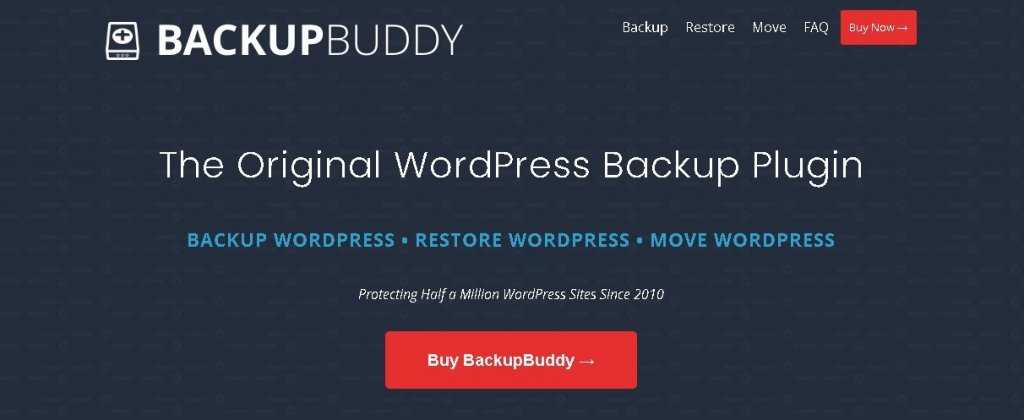
Резервное копирование BackupBuddy включает в себя все необходимое для работы вашего сайта WordPress. Резервное копирование всех файлов WordPress, всех файлов в медиатеке WordPress, ваших тем WordPress и плагинов WordPress и т. Д. Когда BackupBuddy завершит резервное копирование, вы получите загружаемый zip-файл всего вашего веб-сайта WordPress.
3. Резервное копирование Jetpack
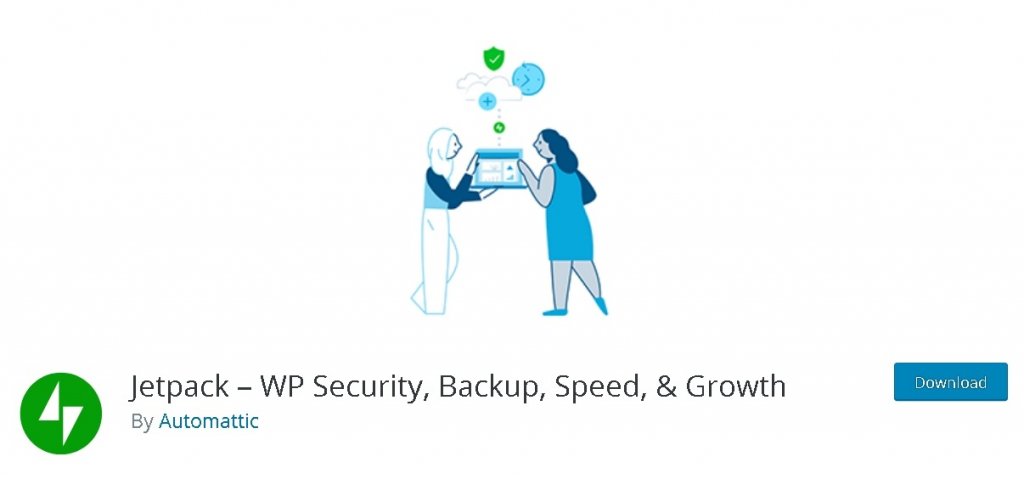
Jetpack - это средство безопасности вашего сайта, которое защищает вас от атак методом перебора и несанкционированного входа в систему. Базовая защита всегда бесплатна, а в премиум-планы добавлено расширенное резервное копирование и автоматические исправления. Полный набор инструментов безопасности сайта Jetpack включает:
- Защита от перебора, фильтрация спама и мониторинг простоев.
- Резервное копирование всего вашего сайта один раз в день или в режиме реального времени.
- Безопасный вход с дополнительной двухфакторной аутентификацией.
- Сканирование вредоносных программ, сканирование кода и автоматическое устранение угроз.
- Запись каждого изменения на вашем сайте для упрощения устранения неполадок.
- Быстрая приоритетная поддержка от экспертов WordPress.
Поскольку UpdraftPlus - один из самых известных и бесплатных плагинов WordPress, мы продолжим работу с UpdraftPus.
Как сделать резервную копию вашего сайта
Мы пойдем дальше и поймем, как сделать резервную копию с помощью UpdraftPlus. Перво-наперво вам необходимо установить и активировать плагин.
Затем вам нужно нажать «Настройки» и перейти на панель «Резервное копирование / восстановление UpdrarftPlus». Там вы найдете синюю кнопку с надписью Backup Now. Нажмите эту кнопку, чтобы сделать первую резервную копию.
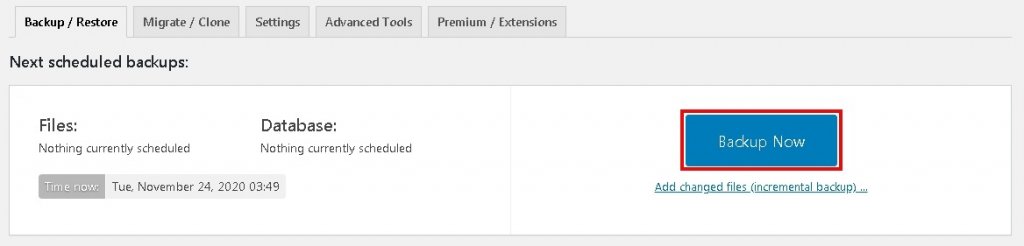
Теперь вы увидите всплывающее окно, появляющееся на вашем экране, с просьбой выбрать контент, который вы хотите сделать резервную копию.
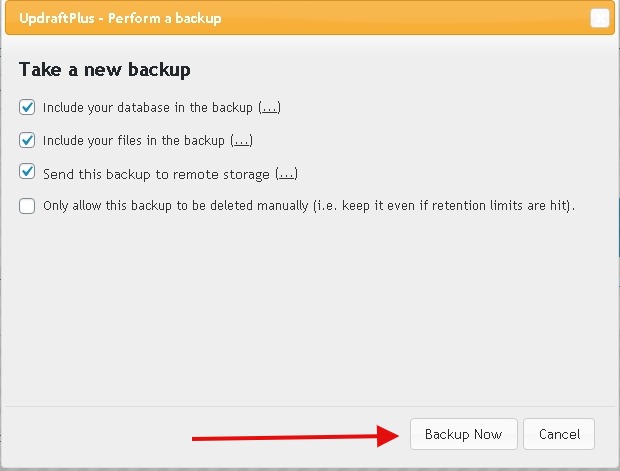
Согласно данным вашего сайта, процесс резервного копирования займет время. Вы увидите содержимое резервной копии в разделе «Существующая резервная копия» ниже.
Чтобы загрузить данные резервной копии на свой компьютер, нажмите пять кнопок в разделе «Резервные данные».

Как развернуть резервную копию данных на внешнем хранилище
Это не идеальная ситуация, когда ваш действующий сайт и его резервная копия находятся на одном сервере. Возможно, вы захотите настроить для этого удаленное хранилище.
Перейдите в настройки и щелкните значок службы удаленного хранилища, к которой вы хотите подключиться.
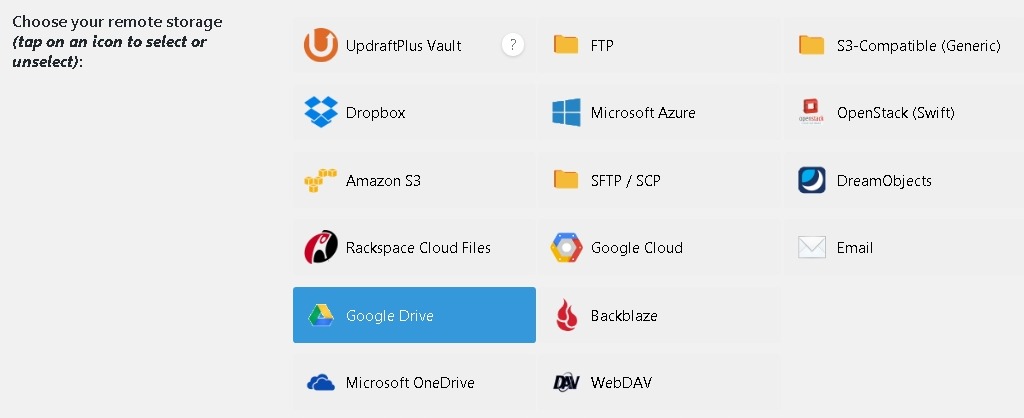
Я выбираю здесь Google Диск. Для Google Диска нужно сохранить изменения, после чего появится всплывающее окно со ссылкой для авторизации, нажмите на ссылку.
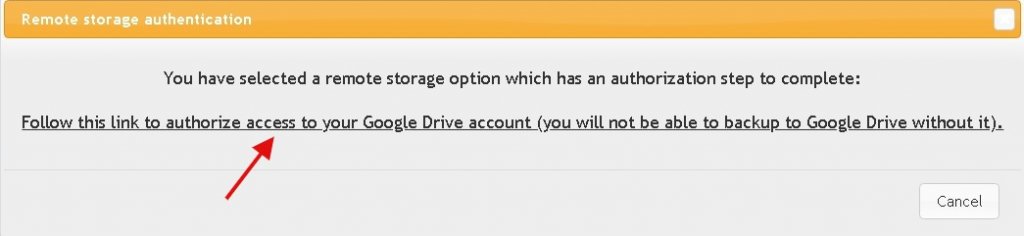
После того, как вы закончите авторизацию Google, вам нужно будет нажать кнопку «Завершить настройку», чтобы завершить настройку.
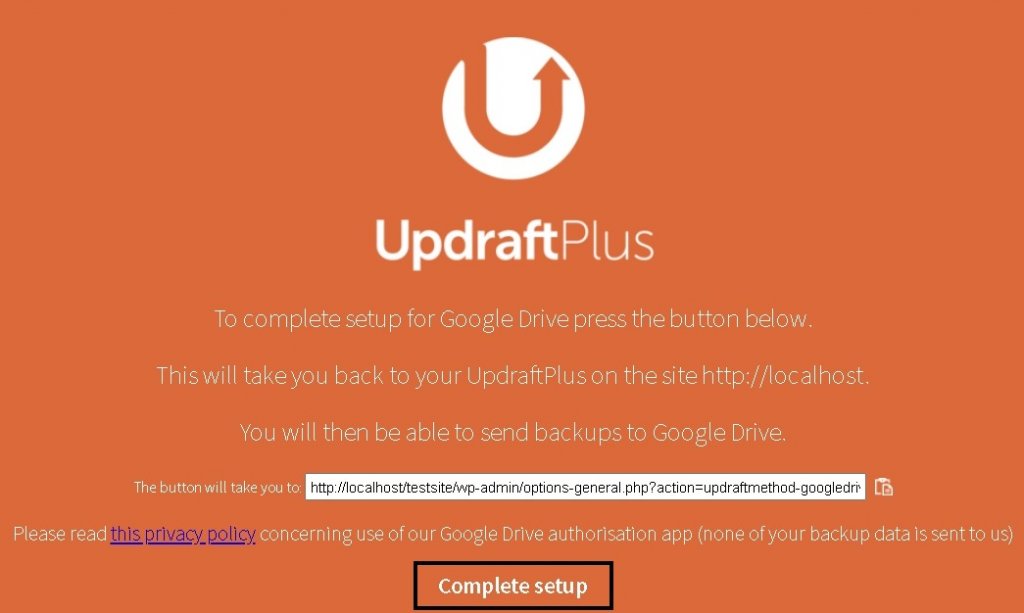
Теперь установите флажок Отправить эту резервную копию в удаленное хранилище после нажатия кнопки «Создать резервную копию».
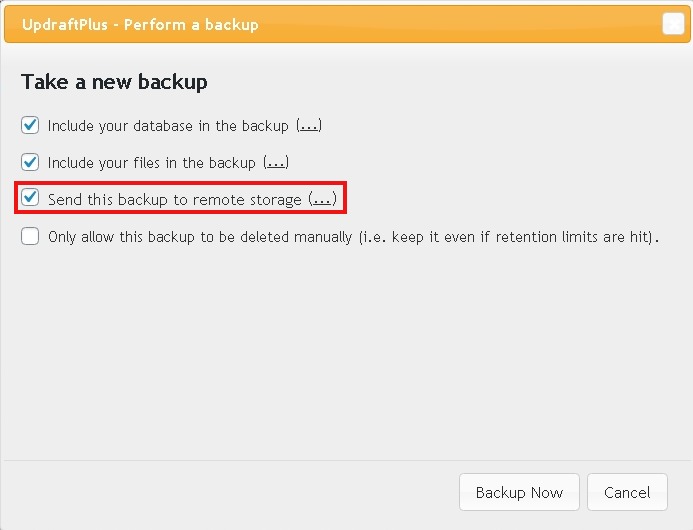
Как установить индивидуальное расписание автоматического резервного копирования
UpdraftPlus позволяет вам настроить расписание резервного копирования, чтобы упростить создание последних резервных копий.
В настройках, где вы увидите расписание резервного копирования файлов и расписание резервного копирования базы данных.
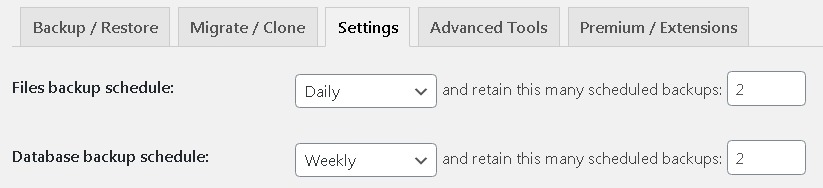
Вы можете составить расписание в соответствии с вашим веб-сайтом и вашим выбором.
Как восстановить резервную копию
Если вы хотите восстановить резервную копию, перейдите к Существующим резервным копиям и нажмите кнопку Восстановить.
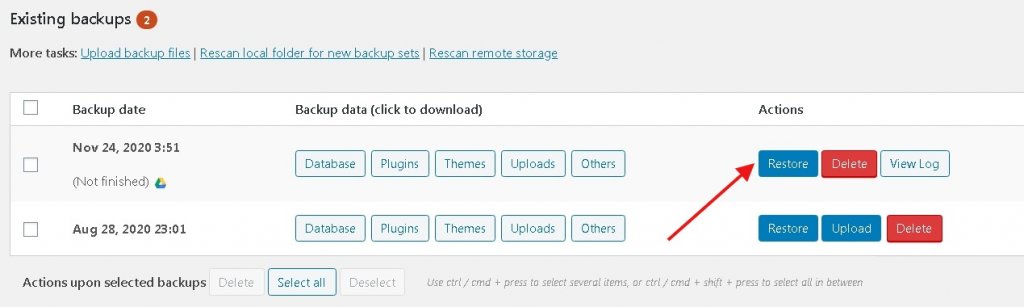
После этого появится всплывающее окно, в котором вы сможете выбрать данные, которые хотите восстановить.
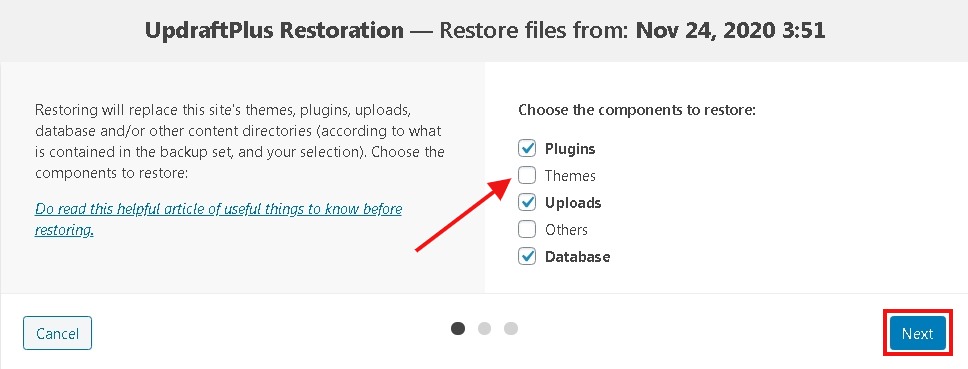
Вывод
Сайт WordPress нуждается в полной стратегии резервного копирования. Это не идеальный мир, и может показаться, что что-то идет не так, и поэтому запасной план может спасти вас от множества препятствий.
Для большей безопасности вы должны хранить дату резервного копирования вне офиса. Если у вас остались вопросы, дайте нам знать!
Вы также можете поделиться своим планом резервного копирования и ресурсом резервного копирования. Будем рады услышать от вас!





